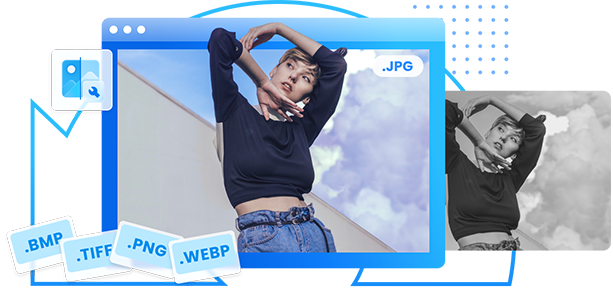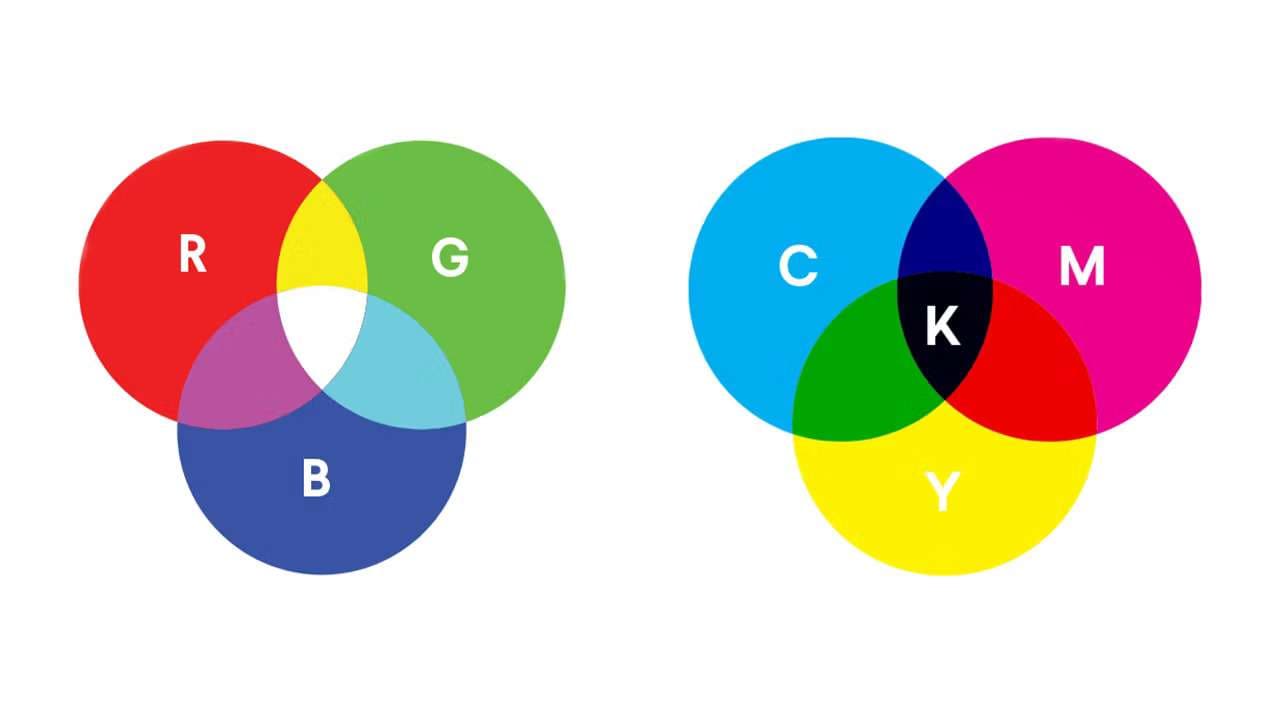
I colori sono fondamentali per l'esperienza visiva nell'espressione artistica. Da un lato, i pittori usano acquerelli, pittura acrilica e oli per creare arte fisica, ma l'arte digitale funziona in modo diverso, poiché i computer utilizzano sistemi di rappresentazione dei colori. Convertono uno e zero in colori attraverso diversi sistemi di colore, creando un mondo complesso di RGB, HEX, RAL, CMYK, Pantone, ecc.
Anche se può sembrare confuso, non c'è nulla da temere, poiché l'articolo di oggi approfondirà questi sistemi di colori, concentrandosi principalmente su RGB e CMYK, due dei più utilizzati. Spiegheremo le loro differenze, vedremo perché convertire i file RGB in CMYK è vitale e forniremo i migliori strumenti per questo processo.
In questo articolo
Differenze tra i colori RGB e CMYK

RGB, che sta per Rosso Verde Blu, e CMYK, che sta per Ciano Magenta Giallo Chiave, sono due dei sistemi di colore più utilizzati nella progettazione grafica. Lavorano attraverso processi opposti, creando due distinti sistemi di rappresentazione del colore che sono buoni per le diverse fasi di progettazione.
Da un lato, RGB è un sistema di colore additivo in cui vengono aggiunte quantità variabili di rosso, verde e blu nell'oscurità, illuminando lo sfondo nero di partenza e creando il pigmento desiderato attraverso diverse intensità dei tre colori primari sopra menzionati.
Gli importi aggiunti variano da 0 a 255, dove 0, 0, 0 in un sistema RGB rappresenta il nero e 255, 255, 255 rappresenta il bianco, poiché il bianco puro è rappresentato da tutti e tre i colori combinati in intensità uguali.
D'altra parte, CMYK è un sistema di colori sottrattivo spesso utilizzato nella stampa. Qui, l'arte inizia su uno sfondo bianco semplice, con ciano, magenta, giallo e nero sottraendo luminosità dallo sfondo bianco di partenza e riducendo la luce man mano che questi colori vengono stratificati. Questa differenza rende CMYK una scelta eccellente per replicare i colori dell'opera d'arte originale in forma stampata.
Perché convertire immagini RGB in CMYK

Mentre il sistema RGB è eccellente per l'arte digitale, i designer e gli appassionati di foto ritocco spesso convertono le immagini RGB in CMYK, poiché il sistema di colori sottrattivi comporta alcuni vantaggi. Rende CMYK un'opzione migliore in alcuni casi, con la stampa che è l'industria principale in cui questi vantaggi vengono alla luce.
La rappresentazione dei colori è diversa
Come accennato, il sistema RGB rappresenta i colori come miscele di rosso, verde e blu. Ad esempio, il rosso in RGB sarebbe 255, 0, 0, mentre il giallo è un mix di verde e blu, rendendo il suo codice RGB 0, 255, 255. Naturalmente, è possibile diminuire questi numeri e ottenere diverse intensità di colore, saturazione, vivacità e ombreggiatura.
In CMYK, mescolando tutti i colori si crea il nero puro, l'opposto di RGB. Il sistema combina i quattro colori sottraendo la luce di partenza, creando un sistema di rappresentazione del colore molto diverso.
Ci sono problemi specifici di colore RGB e sfide durante la stampa
Sullo schermo di un computer, RGB fa miracoli, rendendolo una scelta ideale per i file JPEG, PNG, GIF e PSD. I designer lo adorano per i loghi online, i colori dei social media, gli elementi di web design, i contenuti visivi come foto e video e altro ancora.
Tuttavia, quando si tratta di elementi stampati fisicamente, RGB non è una buona opzione, in quanto i colori potrebbero apparire sbiaditi e imprecisi rispetto a come appare il design sullo schermo.
È importante avere colori accurati durante la stampa di progetti
Se hai a che fare con elementi di marca come biglietti da visita o insegne di negozi, articoli pubblicitari come poster, volantini, cartelloni pubblicitari o elementi di merchandising come magliette, tazze e penne, scegliere di lavorare con il sistema di colori CMYK ha molto più senso.
L'esperienza visiva è vitale per l'immagine del tuo marchio: ha un impatto significativo sul modo in cui i tuoi clienti guardano alla tua attività. Avere elementi stampati fisicamente adeguatamente colorati consente al pubblico di sapere che sei un professionista.
Il miglior software che puoi usare per convertire RGB in CMYK
Ora che sappiamo di più sui sistemi di colore RGB e CMYK, sulle loro differenze e su come funzionano, possiamo immergerci nei migliori strumenti per la conversione tra questi due spazi di colore. Di seguito è riportato un elenco di tali applicazioni e passaggi di conversione dettagliati per convertire RGB in CMYK o viceversa.
Immagini di Adobe Photoshop
Che tu sia un esperto di editing di immagini o un dilettante che ha appena iniziato con la progettazione grafica, hai indubbiamente sentito il nome Adobe Photoshop.
Questa applicazione di design iconico è diventato un go-to destinazione per chiunque lavori con le immagini ed è lo strumento più semplice per convertire i profili di colore dell'immagine. Ecco come è possibile convertire le immagini da RGB a CMYK in Photoshop:
Passo 1: Avvia l'app Adobe Photoshop e apri la tua grafica.
Passo 2: Vai al menu Modifica e seleziona Converti in Profilo.
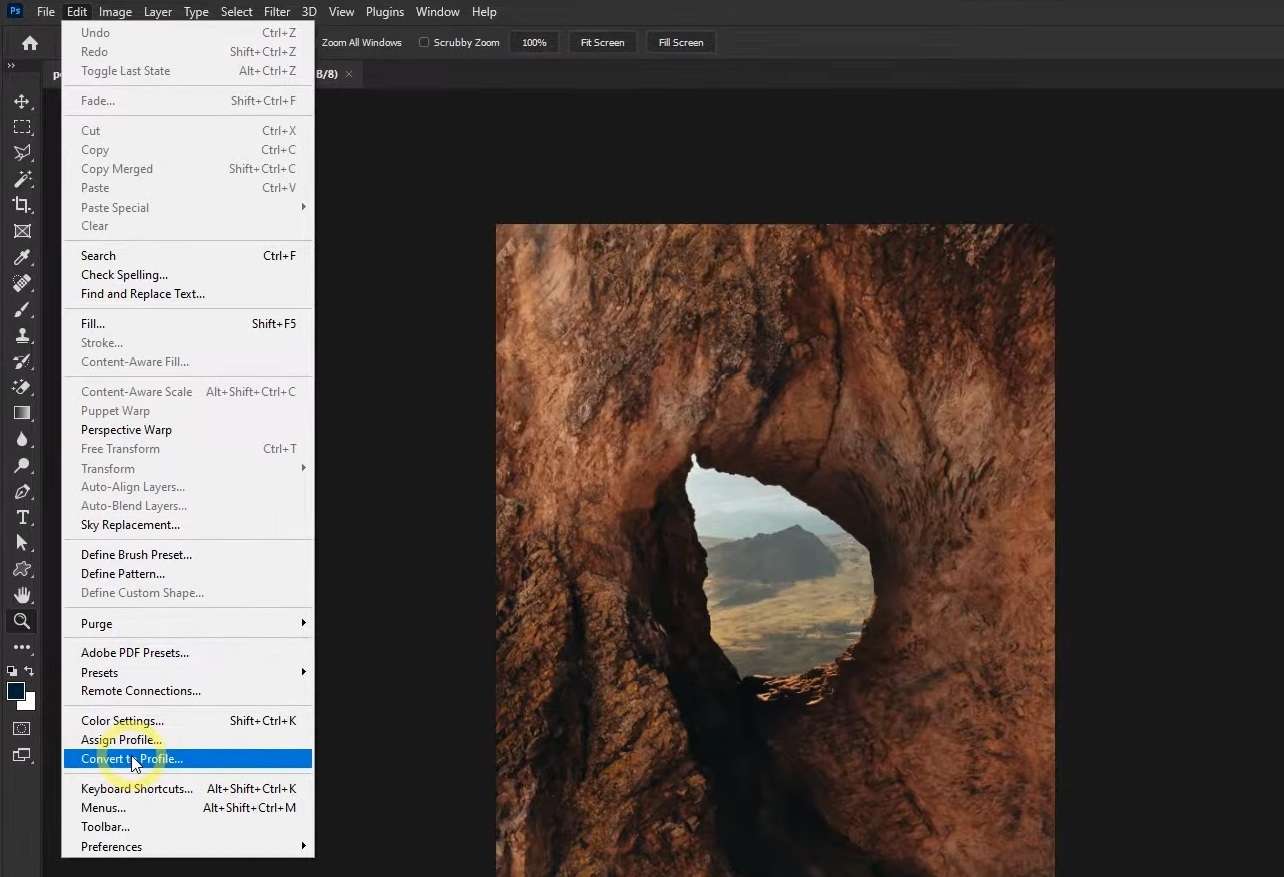
Passo 3: In Destinazione spazio, scegliere Lavorare CMYK dall'elenco Profile e premere OK.
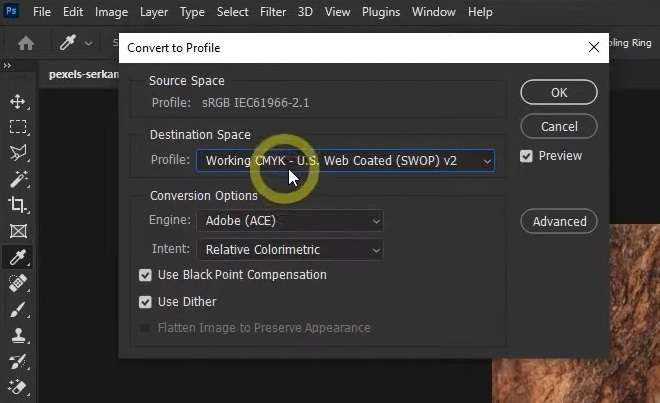
Mentre è possibile convertire RGB in CMYK in Photoshop senza perdere colore, dovresti evitare conversioni multiple, in quanto rovinerebbero la qualità dell'immagine. Invece, puoi mantenere intatto un file originale e crearne una copia da riprodurre e sperimentare fino a trovare le impostazioni corrette che si adattano alle tue esigenze di progettazione.
Informazioni su Adobe Illustrator
I designer e gli illustratori amano il parco giochi grafico di Adobe, incluso lo strumento Illustrator, che è spesso ampiamente utilizzato oltre a Photoshop. L'app ha molte potenti funzionalità per gli artisti digitali in vari settori e puoi anche utilizzarla per conversioni rapide. Ecco come è possibile convertire da RGB a CMYK in Illustrator:
Passo 1: Apri Adobe Illustrator, premi File > Apri, e seleziona il tuo disegno per caricarlo.
Passo 2: Vai di nuovo nel menu File e vai a Modalità colore documento
Passo 3: Selezionare CMYK Colore.
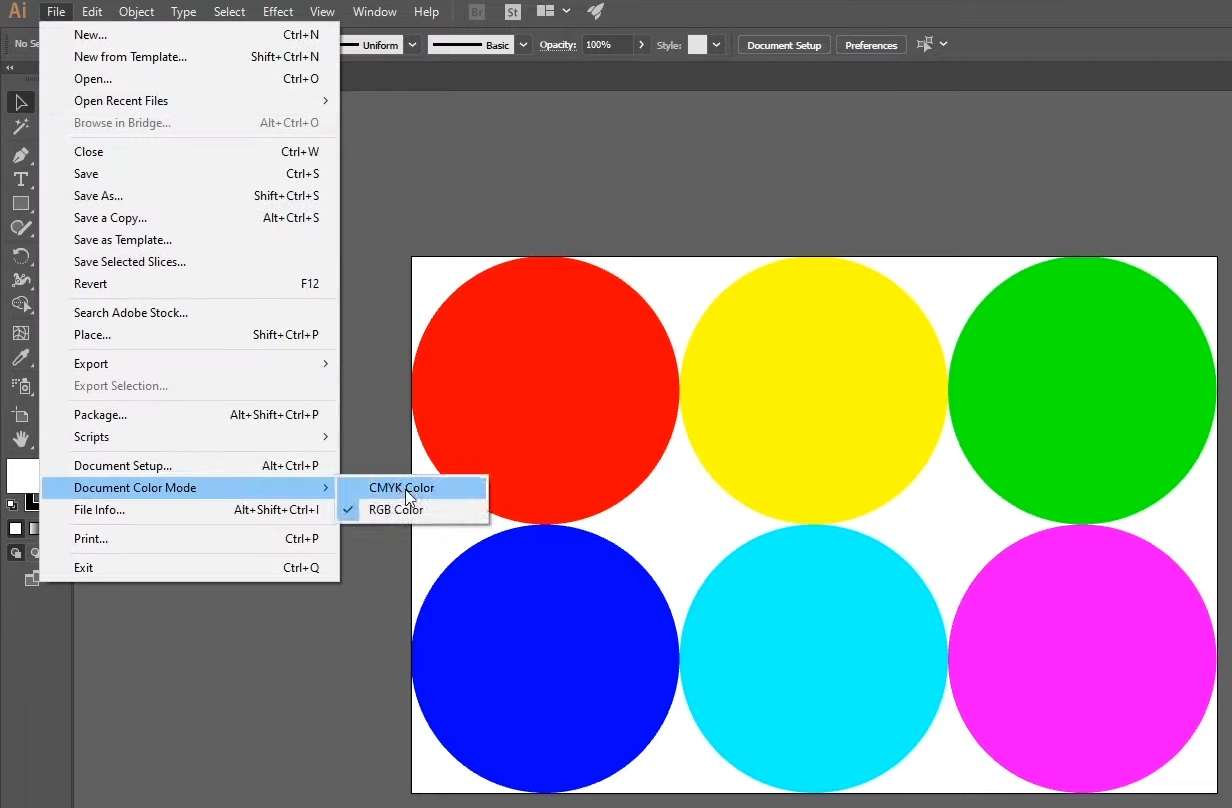
Una volta completata la modifica dell'AI da RGB a CMYK, vedrai qualcosa come "Anteprima CMYK/GPU" sullo sfondo, subito dopo il nome del file sotto i menu. Naturalmente, AI, in questo caso, non si riferisce all'intelligenza artificiale ma ai file di Adobe Illustrator.
Vale anche la pena notare che i colori della tua grafica appariranno probabilmente sbiaditi e meno vivaci, il che è normale dopo aver convertito i file AI da RGB a CMYK. Tuttavia, Adobe Illustrator consente anche di regolare manualmente la tavolozza dei colori CMYK selezionando ciascun elemento e correggendone il colore con Color Picker.
CorelDRAW
Gli esperti nelle aree logo, rivista, brochure, biglietti da visita e newsletter amano CorelDRAW. È un'app Windows e macOS con funzionalità di progettazione professionale per la grafica vettoriale, le illustrazioni tecniche e l'editing delle immagini, che la rendono un'altra opzione eccezionale per la conversione di file RGB in CMYK. Inoltre, è facile da usare, ed ecco come è possibile convertire i file con esso:
Passo 1: Avvia CorelDRAW e apri la tua grafica.
Passo 2: Seleziona i tuoi oggetti e vai a Modifica > Trova e sostituisci > Sostituisci oggetti.

Passo 3: Selezionare l'opzione Sostituisci un modello di colore o una tavolozza e premere Avanti.
Passo 4: Scegliere l'opzione Trova un modello di colore e selezionare RGB nella casella di riepilogo.
Passo 5: Selezionare CMYK nel campo Sostituisci con il modello di colore e premere Fine.
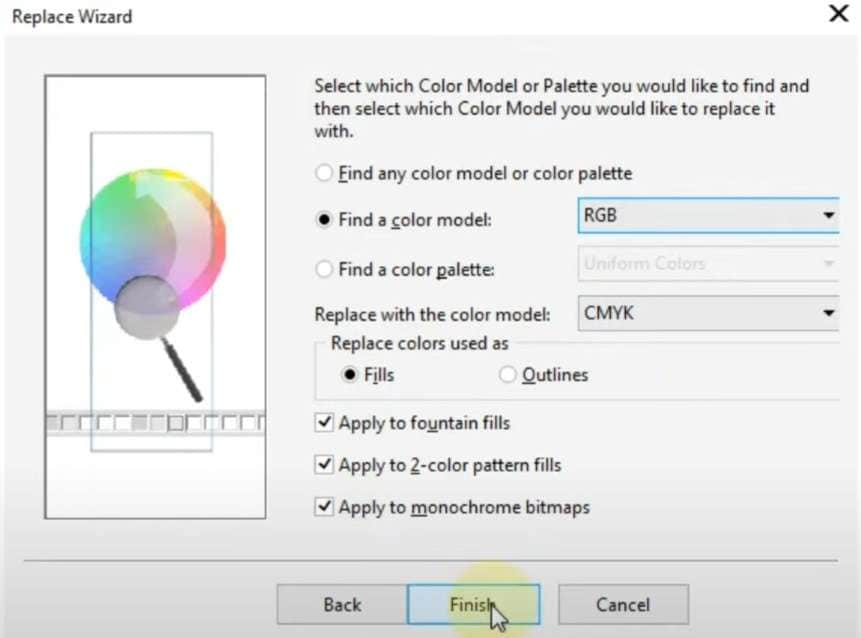
Passo 6: Una volta richiesto, scegliere l'opzione Sostituisci tutto e verrà visualizzata una notifica che CorelDRAW ha terminato la ricerca nella pagina.
L'applicazione CorelDRAW consente agli utenti di sostituire solo riempimenti o contorni, quindi è necessario ripetere i passaggi sopra menzionati per entrambi gli elementi. È possibile seguire la stessa procedura e scegliere Outlines sotto "Sostituisci i colori usati come."
I migliori consigli per la conversione da RGB a CMYK
Le app di cui sopra sono strumenti professionali di modifica delle immagini che si sono notevolmente evoluti nel corso degli anni e ora hanno centinaia di funzionalità che potrebbero essere travolgenti per i principianti. Abbiamo anche incluso alcuni suggerimenti per aiutarti e guidarti attraverso la conversione completa da RGB a CMYK.
Regolare i profili colore
Image-app di modifica come gli strumenti di Adobe, CorelDRAW e molte altre app simili offrono una modalità immagine CMYK, che è possibile utilizzare navigando nel menu Immagine, selezionando Mode e quindi CMYK. Tuttavia, questo tipo di conversione non è mai consigliato, in quanto limita i controlli di conversione.
Regolare invece i profili colore della tua grafica, come abbiamo fatto nei passaggi per Photoshop, Illustrator e CorelDRAW, è un'opzione molto migliore per convertire RGB in CMYK. L'opzione Converti in Profilo offre risultati di conversione di gran lunga migliori senza limitare le opzioni di colore e darti un maggiore controllo sulla tua grafica.
Personalizza la gamma di colori
Il profilo colore CMYK ha una gamma cromatica significativamente ridotta rispetto all'RGB. Di conseguenza, i tuoi colori appariranno opachi e deludenti una volta convertiti i file dallo spazio colore RGB in CMYK.
È possibile contrastare questo regolando la gamma di colori dei file CMYK dopo la conversione. In questo modo migliorerai i colori della tua opera d'arte, aumentandone la vivacità e la saturazione. Tuttavia, non dovresti aspettarti miracoli, poiché i colori CMYK non possono eguagliare la forza e la bellezza dei colori RGB su un monitor.
Regolare le modalità di trasparenza e fusione
Un altro trucco di editing che può aiutare la tua grafica dopo una conversione da RGB a CMYK si basa sulla trasparenza. Vale a dire, gli strumenti di modifica delle immagini di Photoshop e Illustrator possono aiutarti a regolare l'opacità dei tuoi livelli, il che significa che puoi modificare le impostazioni di trasparenza di ciascun oggetto, che possono anche dare vita ai colori CMYK.
Inoltre, i prodotti Adobe includono anche una funzione di modalità di fusione, che ti permette di regolare i colori e unire i motivi tra i soggetti e gli sfondi all'interno di Photoshop e Illustrator. Queste app hanno più di 20 modalità di fusione che ti permettono di creare effetti di schiarimento e scurimento, modificare il contrasto e la saturazione, scurire i colori preservando le ombre, ecc.
Prova e anteprima per la stampa
Una volta che hai finito con le regolazioni e la personalizzazione del colore CMYK, sei pronto per la fase di stampa, che darà vita alla tua opera d'arte, rappresentando i colori previsti per la tua immagine su un materiale stampato fisicamente come penne, t-shirt, tazze o cartelloni pubblicitari.
Tuttavia, sarebbe meglio se non ti precipitassi nella fase di stampa, poiché dovrai comunque utilizzare la funzione Prova elettronica e visualizzare in anteprima i file convertiti prima di stamparli. Questa parte ti assicura di essere soddisfatto del processo di conversione e di sapere esattamente come sono cambiati i tuoi colori dopo la conversione da RGB a CMYK.
Modificare i colori se necessario
La conversione da RGB a CMYK è un'opzione eccellente per garantire la coerenza tra la progettazione del computer e le fasi di stampa, ma non è l'unico modo per ottenere immagini perfette. Strumenti con algoritmi avanzati di intelligenza artificiale per migliorare il colore possono anche aiutare i tuoi progetti o il branding della tua azienda, e Wondershare Repairit Online Photo Colorizer è un ottimo esempio di tale strumento.

Il suo utilizzo è semplice e richiede solo pochi clic. Lo strumento consente di ripristinare rapidamente vecchie foto, far rivivere le immagini in bianco e nero e aumentare il livello di dettaglio su tutte le immagini. Wondershare Repairit's Online Photo Colorizer migliora la qualità senza danneggiare l'integrità del file.
Le caratteristiche dell'applicazione lo rendono uno strumento perfetto da avere nel tuo arsenale se hai a che fare con foto, conversioni e editing, in quanto includono quanto segue:
- Migliorare le foto richiede solo tre semplici passaggi;
- Gli algoritmi AI riconoscono e migliorano i dettagli e i colori della foto;
- L'app supporta i file JPG, JPEG, PNG, BMP e WEBP;
- Photo Colorizer può riparare senza danneggiare il file;
- C'è un motore di riparazione e colorazione completamente automatico;
- La crittografia a 2048 bit protegge tutti i caricamenti e i download delle immagini;
- È un servizio online che funziona perfettamente con tutti i dispositivi intelligenti.
Una volta caricata un'immagine su Wondershare Repairit Online Photo Colorizer, lo strumento di miglioramento delle immagini ti fornirà tre opzioni distinte, creando modifiche uniche per ogni immagine che aggiungi.
Conclusione
Mentre RGB fa miracoli sui display dei computer, manca quando si tratta di stampa, creando la necessità di utilizzare CMYK. Questo processo di colorazione è opposto a RGB e può rappresentare perfettamente i colori originali della tua opera d'arte su materiali fisici, quindi molti designer convertono i file RGB in CMYK prima della stampa per garantire la coerenza del colore.
Fortunatamente, cambiare RGB in CMYK è incredibilmente semplice al giorno d'oggi, e app come Photoshop, Illustrator e CorelDRAW rendono questo compito un gioco da ragazzi, come abbiamo dimostrato.
Abbiamo anche aggiunto alcuni suggerimenti per una migliore conversione da RGB a CMYK, tra cui l'utilizzo di profili di colore al posto delle modalità immagine, la regolazione della gamma di colori, l'utilizzo di modalità di fusione, l'anteprima delle opere d'arte prima della stampa e la modifica dei colori con applicazioni di colorazione AI come Online Photo Colorizer di Wondershare Repairit.